调整 iMovie 剪辑项目的外观
使用视频滤镜、颜色调整工具、Ken Burns 效果等来调整影片的外观。
在 iPhone 或 iPad 上调整 iMovie 剪辑项目的外观
iMovie 剪辑中包含可用于更改片段外观的效果。如果你想要特殊的外观,可使用“黑白色”或“棕褐色”等预设滤镜。另外,对于 iMovie 剪辑项目中的任何照片,你都可以调整 Ken Burns 效果,以实现扫掠图像及放大和缩小图像的效果。
你可以使用 iMovie 剪辑中的绿屏效果将绿屏内容添加为叠层。
在 iPhone、iPad 或 iPod touch 上的 iMovie 剪辑中使用滤镜
将滤镜添加到项目中的单个视频片段:
轻点时间线中的某个视频片段,以将它选中。
轻点, then tap a filter to preview it in the viewer.
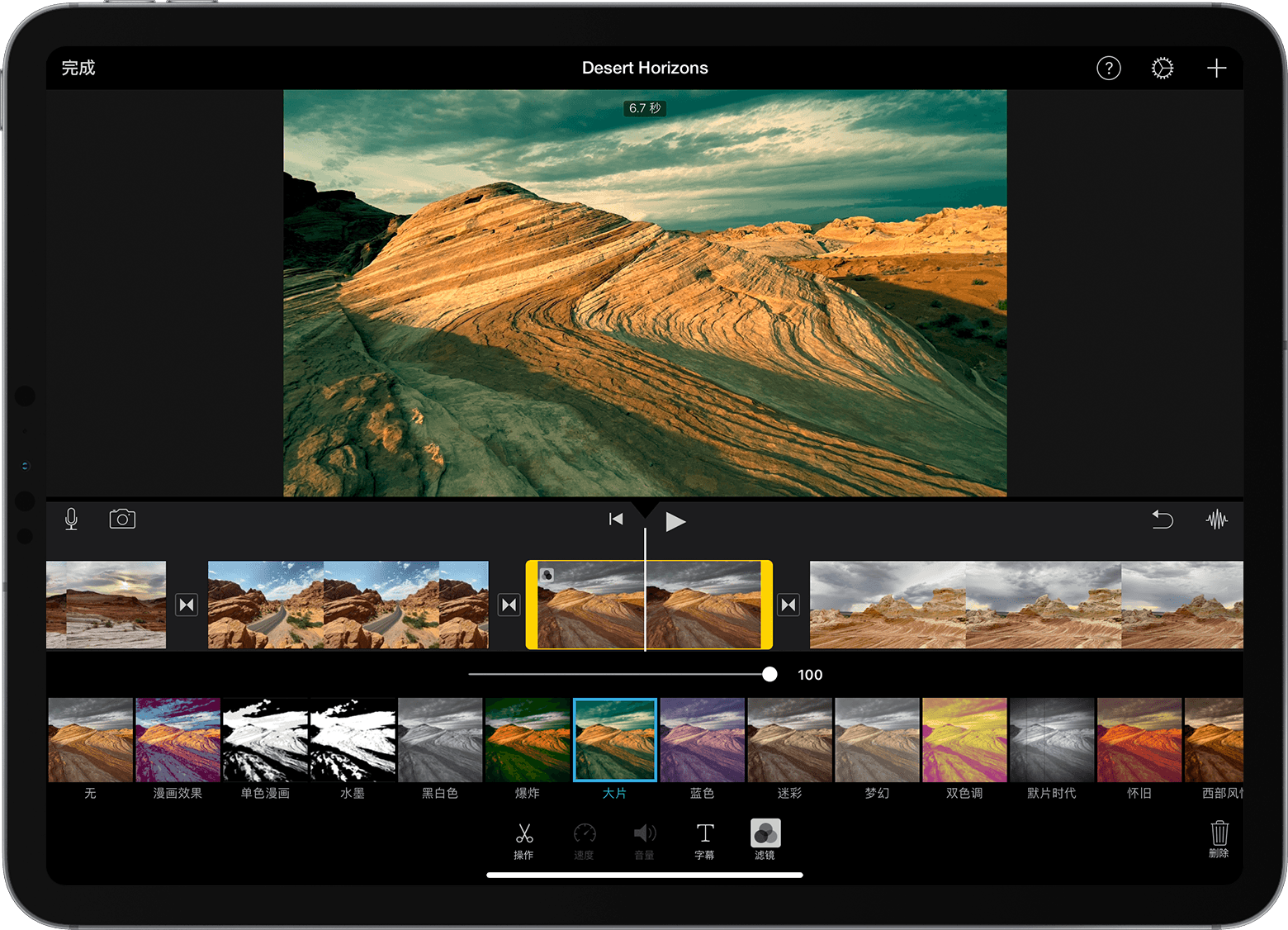
轻点滤镜以外的区域可应用这个滤镜;如果你不想使用滤镜,请轻点“无”。
你还可以将滤镜添加到整个项目中:
打开一个项目。
轻点,轻点某个滤镜,然后轻点“完成”。滤镜会应用于项目中的所有视频片段,但不会应用于照片或其他静止的图像。
如果你想要为照片添加滤镜,请先使用“照片”App 来应用滤镜,然后将照片重新添加到项目的时间线中。“照片”App 中包含的很多滤镜与 iMovie 剪辑中的滤镜是一样的。
调整 Ken Burns 效果
iMovie 剪辑会对你添加到 iMovie 剪辑项目中的任意照片自动应用 Ken Burns 效果。你可以调整这个效果,也可以将它完全关闭。
在时间线中,轻点要调整的照片。
轻点,以在检视器中显示 Ken Burns 效果控制项。
要设定照片在开头的帧画面,请轻点,双指开合以放大或缩小,然后在检视器中拖移图像。
要设定照片在结尾的帧画面,请轻点,双指开合以放大或缩小,然后在检视器中拖移图像。
要关闭照片的 Ken Burns 效果,请轻点。
在 Mac 上调整 iMovie 剪辑项目的外观
iMovie 剪辑中包含可用于更改片段外观的效果。你可以快速提升片段的外观和音效。如果你想要特殊的外观,可使用“黑白色”或“棕褐色”等预设滤镜。借助内建的自动颜色调整工具,你可以调整颜色、在片段之间匹配颜色、修正白色或灰色等。你还可以手动调整颜色。
你可以使用 iMovie 剪辑中的绿屏效果将绿屏内容添加为叠层。
在 Mac 上的 iMovie 剪辑中快速提升片段的外观和音效
要快速改善片段的外观和音效,请在浏览器或时间线中选择相应的片段,然后点按检视器上方的。
在 Mac 上的 iMovie 剪辑中使用预设滤镜
在浏览器或时间线中选择一个或多个片段,然后在检视器上方点按。
点按“片段滤镜”按钮。
在显示不同滤镜的窗口中,将指针悬停在某个滤镜上以在检视器中预览应用了这个滤镜的片段,然后点按一个滤镜,以将它应用于所选片段。
要关闭滤镜,请点按,然后点按“还原”。
在 Mac 上的 iMovie 剪辑中自动调整视频颜色
在浏览器或时间线中选择一个或多个视频片段。
点按检视器上方的,然后选取一个选项:
要自动调整颜色,请点按“自动”。
要在片段之间匹配颜色,请点按“匹配颜色”,将指针(现为滴管)拖移到要与所选片段进行匹配的另一个片段上,然后在找到作为颜色匹配源的帧时,点按以进行颜色匹配。
要修正片段中的白色或灰色,请点按“白平衡”按钮,然后点按检视器中应显示为白色或灰色的片段部分。
要使用肤色来调整片段的颜色,请点按“肤色平衡”按钮,然后点按检视器中的片段内人物露出的皮肤部分。
完成后,点按。要打开或关闭效果,请拖移这个开关。或者,点按,以移除更改。
在 Mac 上的 iMovie 剪辑中手动调整视频颜色
借助 iMovie 剪辑中内建的色彩校正工具,你可以使片段看上去尽可能自然,或者你也可以完全更改片段的颜色。在浏览器或时间线中选择一个或多个片段,然后点按检视器上方的,即可显示色彩校正控制项:
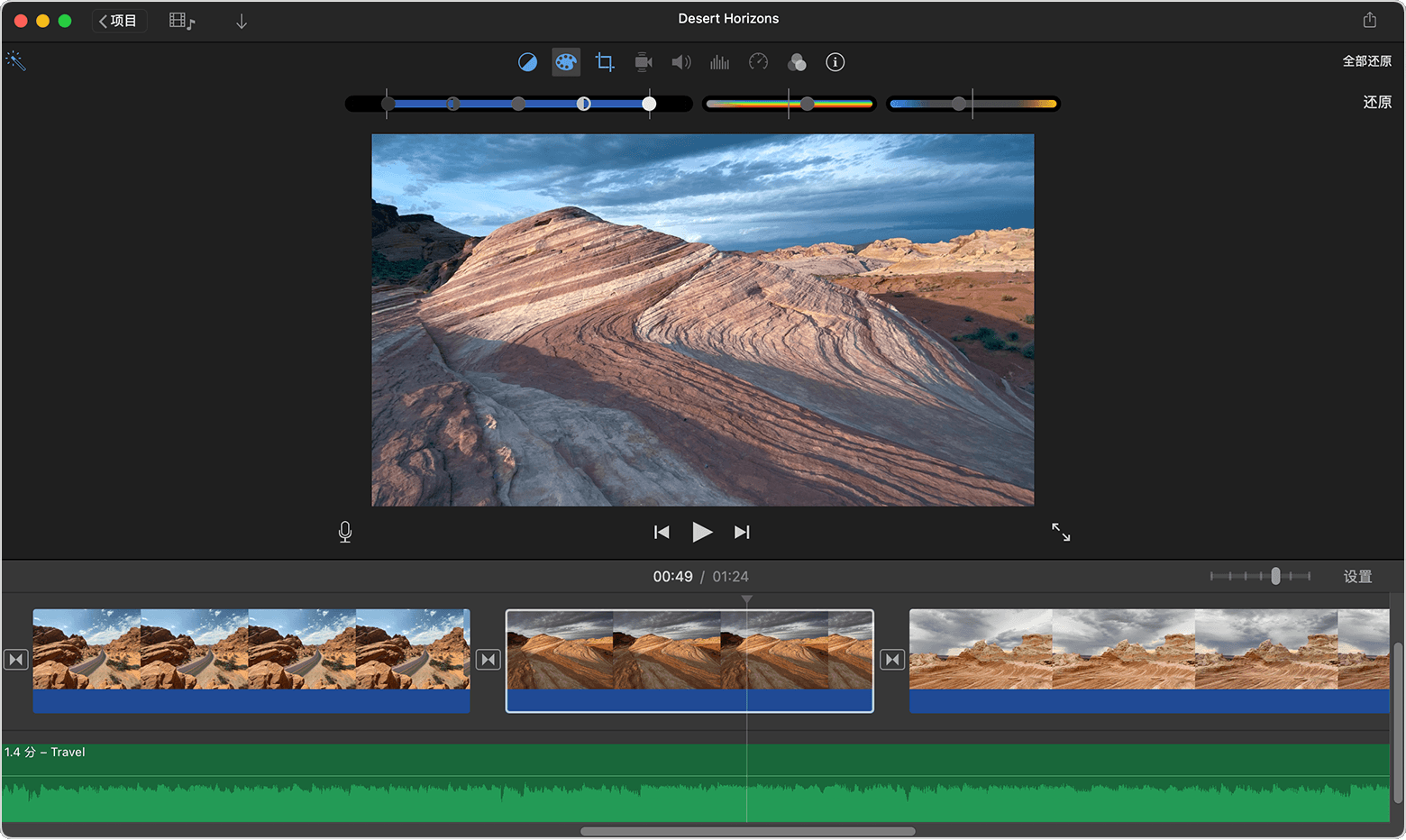
要调整阴影、亮度、对比度或高光,请拖移左侧多滑块控制项中的滑块。
要调整饱和度(色彩强度),请拖移中间的“饱和度”控制项。
要调整色温,请拖移右侧的“色温”控制项。